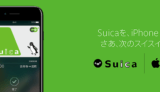ついに2016/10/25からiPhone7でSuicaと同時にiDも利用が可能になりましたね。
iDで決済してたくさんマイルをゲットしましょう!先着5万名に5,000円キャッシュバックキャンペーンもあります!
これから順次各社のFeliCaの設定方法が公開されると思いますが、今回はiPhoneでのiDの設定方法をまとめました。
Suicaの設定方法はこちらからどうぞ
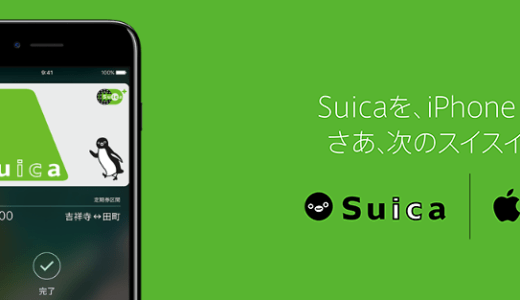 iPhone7などApple PayでSuicaの設定方法
iPhone7などApple PayでSuicaの設定方法 iPhone7でIDの登録方法
Apple Payの設定・利用に年会費などはかかりません。
Apple Payの有効期限は設定から5年間になります。
1枚のカードでApple Payに対応したデバイス5台まで設定できます。
ご家族会員は、事前に本会員の承諾を得てからApple Payを設定・利用してください。
事前の準備
- 「Vpass」に登録し、VpassIDを取得
- 「携帯電話番号」の登録・変更
なお、登録・変更された内容の反映に、2営業日かかります。
- 「携帯電話番号」を登録しなくても、App Storeから、「VJAグループ本人認証アプリ」をダウンロードし、VpassID・パスワードを入力することで、Apple Payを設定できます。
iDの設定を行う。
WalletアプリからApple Payを設定できます。
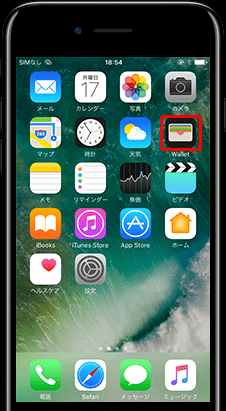
- ホーム画面より「Wallet」アプリを開く
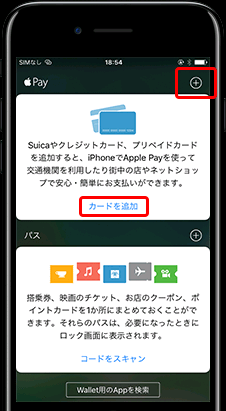
- 「カードを追加」または右上の「+」をタップ
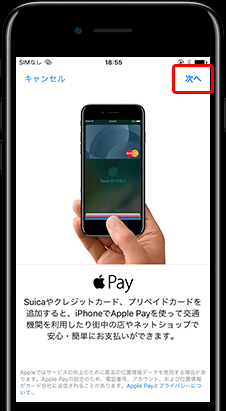
- 右上の「次へ」をタップ
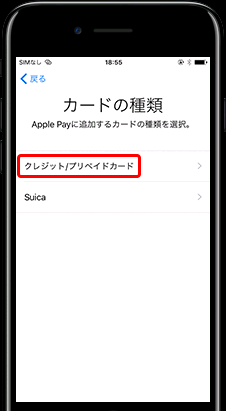
- 「クレジットカード」を選ぶ

- カードの情報をiPhoneのカメラで読取るか、入力する
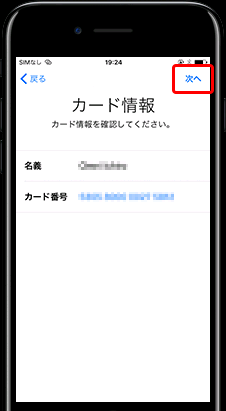
- 「名義」「カード番号」を確認し、「次へ」をタップ
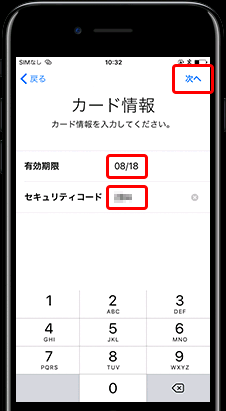
- 「有効期限」と「セキュリティコード」(カード裏面3桁の数字)を入力し、「次へ」をタップ
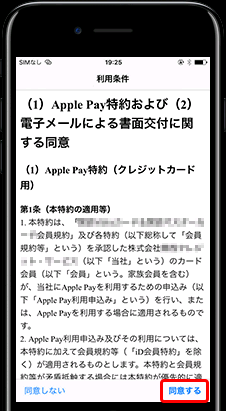
- 「Apple Pay特約」を確認し、「同意」する
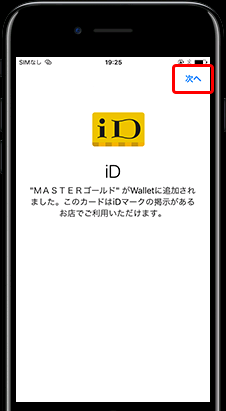
- 「次へ」をタップ
- カード認証として、「VpassID・パスワード」を入力または「SMS」を選ぶ。
「VpassID・パスワード」を入力してカード認証する場合
- 「次へ」をタップ
- 「App Store」より「VJAグループ本人認証アプリ」をダウンロード
- 「開く」をタップ
- 「アプリ利用規約」などを確認し、「同意」する
- VpassID・パスワードを入力し、「認証」をタップ
- Apple Payの設定が完了
「SMS」で認証コードを取得してカード認証する場合
- 「SMS」を選び、「次へ」をタップ
- 「SMS」で取得した「認証コード」を入力し、「次へ」をタップ
- Apple Payの設定が完了
先着5万名 Apple Payの「iD」でのご利用を5,000円まで負担!

エントリー期限
2016年12月31日(土)まで
対象
期間中、本キャンペーンにエントリーいただき、お持ちの三井住友カードをiPhone7やApple Watch Series 2 へ設定のうえ、全国の「iD」マークのあるお店でApple Payをご利用いただいた方
特典
「iD」マークのあるお店でご利用いただいたApple Payのご利用代金を5,000円まで負担します。
本キャンペーンは、「iD」ご利用代金の5,000円分を上限としてエントリー後、約3ヵ月間弊社が負担(キャッシュバック)いたします。
(毎月のお支払い日が26日の方は2016年10月25日(火)~10月31日(月)のご利用分はキャッシュバックの対象となりませんのでご注意ください。)
「iD」のご利用代金が5,000円未満の場合、ご利用いただいた金額を上限として負担(キャッシュバック)いたします。
負担(キャッシュバック)金額は、ご利用代金明細書またはWeb明細書に「iDバリュー(キャッシュバック)」として表示されます。先着5万名 Apple Payの「iD」でのご利用を5,000円まで負担!|クレジットカードの三井住友VISAカード